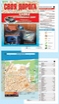|
|
|
Стройте маршрут в Яндекс.Навигаторе полностью без рук. Чтобы включить голосовое управление приложением, скажите «Слушай, Яндекс!» Когда появится приглашение «Говорите!», — произнесите нужную команду. Чтобы подтвердить построенный маршрут, просто скажите Навигатору «Поехали». Если по дороге вы увидели ДТП и хотите предупредить об этом своих попутчиков, достаточно сказать навигатору «Слушай, Яндекс! — > авария в правом ряду» и он автоматически добавит отметку на карту дорожного движения. Паркуйтесь так, чтобы не искать машину на штрафстоянке! Навигатор самостоятельно в конце каждой поездки предлагает быстрый маршрут (не дольше 15 мин) с экскурсией по ближайшим парковочным местам. При этом место стоянки будет в шаговой доступности до цели вашей поездки, а если парковка платная — приложение сообщит вам об этом отдельно. Места, разрешенные для парковки, будут помечены синим, а запрещенные для стоянки — красным. Такую карту парковок района, в который едете, можно изучить и до поездки из дома. Ищите в приложении места, которые освободились в течение последних 5 минут. Свободное парковочное место выглядит как зеленый кружок. Если нажмете на точку, узнаете, как давно машина уехала с этого места. Конечно, наличие метки на карте пока не дает 100% гарантии, что это место до сих пор никто не занял. Но шансы припарковаться там точно гораздо выше! Экономьте время! Чтобы не отвлекать водителя от дороги каждую минуту, Яндекс.Навигатор предлагает изменить маршрут, только если расчетная экономия времени выходит больше 5 минут. Специально для тех, кто не хочет терять ни минуты, в панели быстрого доступа Навигатора есть кнопка «Обзор». С ее помощью водитель может в любую минуту проверить, нет ли маршрута на 2–3 минуты быстрее текущего. Ведите статистику! Для тех, кто записывает каждую деталь биографии своего автомобиля или просто хочет вспомнить, каким маршрутом прошлым летом быстро добрался до дачи лучшего друга, в настройках Навигатора есть раздел «Мои поездки». О каждой поездке можно узнать подробности: точный маршрут, время в пути и среднюю скорость. Доступна и сводная статистика — по неделям и по месяцам. Подъезжайте сразу к заветным дверям! Недавно Яндекс.Навигатор научился подводить к дому со стороны подъездов. Информацию о них компания собирает через «Народную карту». Пока их немного, но вы можете добавить свой, и друзья легко найдут к вам дорогу. Чтобы подъехать сразу к нужному подъезду, введите его номер в строку поиска после основного адреса, например: ул. Лесная, д. 5, п. 2. Не теряйтесь, если что-то пошло не так! Теперь вызвать помощь на дороге можно не выходя из Навигатора. Отправить заявку можно в настройках приложения. Достаточно указать марку и модель машины, сообщить, где она находится и какая помощь вам нужна. Можно, например, вызвать эвакуатор, который доставит автомобиль по нужному адресу, или мастера, который поменяет колесо, заведет машину или даже привезет канистру бензина. В течение 15 минут приложение пришлет предложения нескольких служб, которые готовы принять заказ. Их отбирают по рейтингу, цене и удаленности от машины. Вам останется только выбрать службу и ждать специалистов. Меняйте маршрут, когда захотите! Если по дороге в точку назначения вы вспомнили, что вам нужно заехать, например, в аптеку или вы просто хотите проехать по Воздвиженке и полюбоваться особняком Морозова, можно попросить Навигатор перестроить маршрут через нужную точку. Для этого зайдите в раздел «Обзор», найдите на карте голубой значок «плюса» и перетяните его в промежуточную точку, которую нужно захватить по дороге. Не теряйтесь, если отвлеклись (а лучше не отвлекайтесь!). Навигатор, оказывается, умеет работать и в фоновом режиме. Оксана, Дима и другие любимые герои не бросят вас, даже если вы свернули приложение, чтобы проверить почту или принять важный звонок: приложение продолжит вести вас по маршруту и давать голосовые подсказки. Более того, подсказки и предупреждения о камерах будут слышны, даже если вы погасите экран телефона. Это бывает необходимо, чтобы, например, сэкономить батарею на телефоне, если под рукой нет зарядки. Настраивайте уведомления о превышениях скорости так, как удобно лично вам! В настройках приложения можно установить порог превышения скорости (от 1 до 60 км/ч), после которого Навигатор будет предупреждать о камерах. www.zr.ru Привет! Сегодня я покажу вам как настроить интерфейс и карту навигатора Яндекс, в приложении андроид. Вы можете настроить вид карты, автомасштаб, курсор, погоду, маршрут, язык, рекламу и т.д. Всё очень просто и быстро! Смотрите далее! Откройте на своём смартфоне приложение Яндекс Навигатор. На главной странице, внизу справа, нажмите на кнопку Меню. Далее, в меню, вверху, нажмите на вкладку Настройки. В настройках, нажмите на вкладку Карта и интерфейс. Далее, в настройках вы можете настроить: Внизу нажмите на вкладку Другие настройки. В других настройках, вы можете настроить: Всё готово! Вот так просто и быстро вы можете настроить карту и интерфейс навигатора Яндекс. info-effect.ru В приведенной ниже статье речь пойдет о том, как пользоваться "Яндекс.Навигатором". Уже из названия программы можно догадаться о ее назначении. Суть функционирования утилиты заключается в определении текущих координат пользователя по сигналам спутников всемирной системы гео-позиционирования (GPS) и вышек-«сот» мобильной сети. Читателю будут представлены инструкции по скачиванию, инсталляции и первичным настройкам приложения-навигатора. Также подробно описан процесс ввода данных для маршрута и следования по нему. Вообще, идея использования прибора, помогающего водителю автомобиля определить свое местоположение, далеко не нова. Первый предшественник современных электронных навигационных устройств появился еще в 1920 году в Великобритании. Английский вариант имел вид наручных часов. В них вставлялись специальные мини-рулончики с напечатанными картами местности, прокрутка которых осуществлялась вручную. В 1930 году был представлен механический навигатор для использования в автомобиле. Прогресс не стоял на месте: в новом устройстве прокрутка бумажных карт происходила автоматически. Отдельно надо отметить тот факт, что интенсивность прокрутки напрямую зависела от текущей скорости автомобиля. Конечно же, ни о каких спутниках в то время речь не шла. Если водитель поворачивал на новую дорогу, ему надо было вручную производить замену одной карты на другую. Идея об использовании спутниковой навигации для определения местоположения появилась благодаря запуску первого советского спутника в 1957 году. Выяснилось, что можно использовать отраженный от аппарата сигнал для определения координат и скорости объекта. В 1974 году в США был запущен первый спутник GPS, положивший начало созданию глобальной системы позиционирования. "Яндекс.Навигатор" – это бесплатное приложение, значительно упрощающее жизнь автолюбителю, попавшему в незнакомую местность. Чуть ниже будет приведена инструкция, как пользоваться "Яндекс.Навигатором". Основные возможности программы следующие: Пользовательский интерфейс программы-навигатора прост. Освоить его нетрудно даже неискушенному пользователю. Перед тем как пользоваться "Яндекс.Навигатором" на телефоне, необходимо выяснить соответствие устройства минимальным системным требованиям. Они достаточно демократичны. Для комфортной работы навигационного приложения достаточно использования мобильного устройства со следующими параметрами: Для того чтобы установить "Яндекс.Навигатор" на смартфон, надо выполнить следующий перечень манипуляций: Чтобы начать работу с установленным приложением "Яндекс.Навигатора", надо перейти к домашнему экрану системы Android, найти требуемую иконку и тапнуть по ней для запуска программы. Так как же пользоваться "Яндекс.Навигатором" на "Андроид"? Ниже приведены краткие инструкции по использованию функционала приложения-навигатора. Чтобы начать работать с программой и сделать первоначальные настройки, необходимо выполнить следующее: Также в настройках можно выбрать тип отображения карты. Существует три варианта: Другие настройки навигационного приложения: У многих людей, работающих с приложением, возникает вопрос, как пользоваться "Яндекс.Навигатором" без Интернета. Без доступа к сети можно пользоваться картами, скачанными заранее из сети. Чтобы загрузить их на устройство, необходимо сделать следующее: После загрузки карта станет доступной для просмотра даже без подключения к сети. И все-таки надо окончательно внести ясность, можно ли пользоваться "Яндекс.Навигатором" без Интернета. Однозначный ответ на этот вопрос дать сложно. Несмотря на использование сигналов со спутника, позиционирование осуществляется также с участием сети Интернет и точек доступа Wi-Fi. Иначе говоря, без активного подключения к сетям 3G/4G навигационная программа полноценно функционировать не будет. В такой ситуации пользователю доступен только просмотр загруженных ранее карт определенных населенных пунктов, активная же навигация и ведение по маршруту в оффлайн-режиме недоступны. Вообще, перед тем как пользоваться "Яндекс.Навигатором" на смартфоне, разумно проанализировать отзывы о приложении пользователей сети Интернет. Возможно, некоторые особенности функционирования сделают невозможным применение программы для конкретного человека. По мнению пользователей, "Яндекс.Навигатор" обладает как достоинствами, так и недостатками. Приведем их списком. Плюсы приложения: Минусы: Думаем, благодаря данному обзору, все желающие смогли получить хотя бы общее представление о возможностях навигационной программы от "Яндекс" и особенностях ее функционирования. Навигационная программа "Яндекс.Навигатор" оставила противоречивые впечатления от использования. С одной стороны, радует бесплатное распространение, отличный функционал приложения и возможность прокладки маршрута по заданным координатам. Если бы не одно большое но…. Во-первых, при отсутствии активного интернет-подключения приложение превращается в банальный инструмент для просмотра карт населенных пунктов. Во-вторых, полноценно (имеется в виду с прокладкой маршрута и информацией о пробках) программа работает только в некоторых странах ближнего зарубежья. В-третьих, общий функционал сильно не дотягивает до монстров типа Navitel. Но несмотря на эти нюансы, многие юзеры сделали свой выбор в пользу бесплатности и простоты, им интересно знать, как правильно пользоваться "Яндекс.Навигатором". Надеемся, благодаря данному обзору все желающие смогли получить хотя бы общее представление о возможностях навигационной программы от "Яндекс" и особенностях ее использования. www.nastroy.net В современном мире движение является неотъемлемой частью повседневной жизни. Наличие автомобилей и дорог постепенно ускоряет и без того быстрый ритм. Внедрение инновационных технологий в процесс движения позволило значительно упростить реализацию перемещения. Программные комплексы, помогающие водителю быстро разобраться с маршрутом, обрели большую популярность. В нашей стране наибольшее предпочтение пользователи отдают автоматизированной системе «Яндекс.Навигатор», отзывы о которой красноречиво отражают мнение пользователей по этому поводу. А бесплатное распространение и беспрепятственная установка на любое доступное устройство лишь увеличивают этот эффект. «Яндекс.Навигатор» представлен на всех популярных на сегодняшний день платформах — "Андроид", iOS, Windows Phone. Главная задача этого программного продукта — расчёт и прокладывание оптимального маршрута для движения. Система является бесплатной. Помимо основных своих задач, навигатор показывает наличие на пути следования пробок, аварий и просто дорожных событий, отображение которых, кстати, можно формировать силами самих пользователей, так как функционал это позволяет. В последних версиях реализована оплата штрафов через «Яндекс.Навигатор». Отзывы многочисленных пользователей разнятся, но из общей картины можно понять, что приложение действительно надёжное и нужное. К тому же разработчики быстро реагируют на отклики владельцев и исправляют появляющиеся ошибки. Интерфейс приложения представляет собой по сути сервис «Яндекс.Карты», оптимизированный для расчёта прокладывания маршрута. Для удобства слежения за текущим местоположением в настройках можно перейти в режим 3D, который слегка наклонит камеру, немного приоткрывая обзор в нужном направлении. Карта способна отображать текущие события на дороге, например ДТП, пробки или дорожные работы. Их показ можно включить, используя специальный фильтр. Функция управления голосом может оказаться весьма удобным решением для использования навигатора при движении. Хотя возможность выбора пункта назначения вручную тоже присутствует. Их даже две — в виде рубрикатора и текстовой строки с подсказками. Для актуальной и стабильной работы карты требуется постоянное подключение к интернету. В зависимости от имеющейся платформы, перед тем как начать использовать «Яндекс.Навигатор», нужно его установить. Он бесплатно представлен в магазинах приложений соответствующего бренда — Android, iOS или Windows. После первого запуска приложения стоит дождаться определения точного местоположения средствами GPS или на основе сотовых вышек. Система найдёт устройство и отобразит его на карте в виде зелёной отметки. По касанию в нижней части экрана отобразится панель с управляющими элементами. В зависимости от текущего состояния их назначение может быть разным. Но перед началом движения они будут иметь такой функционал: Перейдя с основного экрана по кнопке «Меню» в режим настроек, можно установить необходимые параметры по своему вкусу. Функций на самом деле много. Здесь можно определить, как будет выглядеть карта, выбрать ночной или дневной режим, загрузить полные комплекты карт. Что касается звукового оповещения, то здесь же можно настроить язык и выбрать голос диктора. Текущая версия позволяет установить один из 4 вариантов: Дима, Оксана, Уткин и Фёдор Бондарчук, добавленные в одном из последних обновлений приложения «Яндекс.Навигатор». Отзывы, кстати, пестрят сообщениями пользователей о том, что их гаджет теперь говорит голосом известного режиссёра. Дополнительно можно настроить, о каких событиях нужно оповещать, например о превышении скорости. Среди остальных настроек доступны обновления, события и синхронизация. Также из меню можно просмотреть в режиме онлайн имеющиеся штрафы и тут же их оплатить. Для этого достаточно ввести номер водительского удостоверения, свидетельство о регистрации и свои имя и фамилию. Пункт «Мои поездки» даёт возможность просмотреть статистику перемещений. Правда, для этого нужно будет авторизоваться в сервисе «Яндекса». Если в дороге приключилась беда, и автомобиль оказался сломан, то из меню можно вызвать эвакуатор. Также доступен запрос о помощи в запуске машины, доставке топлива или замене колеса. Чтобы построить маршрут до пункта назначения, нужно дождаться определения местоположения устройства. Затем коснуться экрана для отображения всплывающего меню. В нем необходимо выбрать кнопку «Поиск». Если по данному маршруту уже совершалось движение с помощью навигатора, то он сохранился во вкладке «История». Если же нужен новый, то создать его можно тремя способами. В тех случаях, когда пункт назначения принадлежит к местам частого посещения, таким как кафе, рестораны, заправки, кино и прочие, то простым методом будет использование рубрикатора. Найдя категорию и нажав на неё, можно увидеть проставленные на карте отметки всех мест, принадлежащих данному типу. При выборе одной из них будет предложено проложить маршрут с помощью кнопки «Сюда». Также определение точки назначения можно ввести вручную с клавиатуры или посредством голоса. После произнесения нужного адреса система распознает и предложит наиболее подходящий вариант. В списке также выбирается цель и производится расчёт маршрута. После того как на карте отобразится полоса, по которой нужно производить перемещение, достаточно нажать на кнопку «Поехали», чтобы начать движение. Стоит отметить, что «Яндекс.Навигатор» может предложить несколько вариантов маршрута, в описании которых будет указано примерное время в пути. После нахождения пункта назначения на карте он отобразится синей меткой. При нажатии на неё появится контекстное меню, через которое и производится начало расчёта маршрута. Если же вместо кнопки «Сюда» нажать на верхнюю часть меню, то отобразится панель со сведениями о данной точке, телефон, режим работы и другие сведения. Здесь же можно переместить данный пункт в категорию «Мои места» для того, чтобы посетить его позднее, или позвонить прямо из приложения, активировав пункт со строкой номера телефона. В процессе движения навигатор будет периодически уведомлять водителя о необходимости повернуть в нужном направлении выбранным голосом. Причём цвет полосы маршрута может быть разным в зависимости от загруженности дорог. Например, зелёный говорит о том, что путь свободен, а красный — имеется затор или движение затруднено. На карте также отображаются камеры контроля скорости, что очень удобно. Навигатор прочно вошёл в жизнь многих водителей. К примеру, из Google Play приложение было скачано более 10 млн раз. «Яндекс.Навигатор» для Android, отзывы о котором весьма разнообразны, занимает лидирующие позиции среди других навигационных программ в этом магазине. Пользователи отмечают, что приложение доступное, но имеются некоторые недочёты. Кто-то хотел бы видеть на карте вместе с иконками АЗС также и отображение типа топлива. Многие жалобы направлены на то, что навигатор не всегда выстраивает точный маршрут либо рассчитывает его без учёта обходных путей и короткой дороги. Пользователей также позабавил голос Федора Бондарчука, добавленный несколько обновлений назад в «Яндекс.Навигатор» для «Андроид». Отзывы пользователей тут же оповестили об этом. Речь режиссёра звучит именно так, как все и привыкли, с характерными фразами и оборотами. В целом можно заключить, что пользователи довольны приложением и охотно ставять на «Андроид» «Яндекс.Навигатор». Отзывы в большинстве случаев положительные. К тому же группа разработчиков очень оперативно отвечает на них. Отзывы о «Яндекс.Навигатор» для iPhone мало чем отличаются приведенных выше. Все также отмечают простоту и функциональность, а вместе с тем бесплатное распространение, что немаловажно. Существует также версия «Яндекс.Навигатор» для Windows 10. Отзывы здесь немного другие, возможно, это связано с меньшим распространением платформы. В связи с этим обновления и реакция разработчиков на ошибки занимают больше времени. Российский поисковый гигант «Яндекс» постепенно заполняет все бреши информационного пространства в России. При этом делает это весьма успешно. Вот и сейчас редкого таксиста или водителя можно встретить без программы «Яндекс.Навигатор». Отзывы пользователей о разработке прекрасно подтверждают тот факт, что приложение нужное и самое главное — бесплатное. Мощность современных гаджетов неуклонно растёт. А до недавнего времени именно это фактор был сдерживающим для реализации всего потенциала мощных программных продуктов на мобильных платформах. Значит, в скором времени стоит ожидать внедрение в приложение дополнительных возможностей, расширяющих его функционал. Интеллект разработки уже сегодня способен поразить скоростью прокладывания оптимального маршрута. Может быть, в будущем уже будет введена система, которая рассчитает маршрут с учётом температур, всех объездных путей, знаков и светофоров. Таким образом «Яндекс.Навигатор» сможет немного облегчить жизнь водителей. fb.ru Российская компания «Яндекс» очень сильно порадовала всех автомобилистов в России, осуществив их десятилетнюю мечту – теперь фирменными приложениями «Яндекс Навигатор» и «Яндекс Карты» можно пользоваться без подключения к сети Интернет. Такую возможность принес вместе с собой крупный апдейт, который стал доступен для загрузки и установки на iPhone, iPad и Android-устройства еще 1 декабря 2017 года. Обновленные версии приложений можно загрузить из магазинов App Store и Google Play совершенно бесплатно. У очень многих россиян возникает простой вопрос – как использовать сервисы «Яндекс Навигатор» и «Яндекс Карты» без подключения к интернету, чтобы не расходовать мобильный интернет-трафик при поездках по городу или во время путешествий. На самом деле, все невероятно просто и удобно, однако стоит заметить, что постоянное использование офлайн-режима навигации не очень рационально, поскольку в таком случае информацию о ситуации на дорогах (пробках, авариях, перекрытиях и т.д.) узнавать не получится, а навигационное ПО будет строить маршрут без учета заторов на дорогах. Чтобы приложения «Яндекс Навигатор» и «Яндекс Карты» работали без подключения к интернету необходимо обновить их до последней версии из магазина Google Play (Android) или App Store (iOS), после чего запустить в перейти в раздел «Меню», а затем выбрать вариант «Офлайн-карты». В списке следует выбрать нужный регион, после чего загрузить карту во встроенную память. Все, больше делать ничего не нужно. Теперь для использования приложения в офлайне достаточно просто отключить мобильный интернет или Wi-Fi, после чего построить свой маршрут и следовать по нему. Для удобства и экономии трафика можно отключить мобильный интернет-трафик только для приложений «Яндекс Навигатор» и «Яндекс Карты». Соответствующие настройки есть в iPhone, iPad и Android-устройствах. Впрочем, если карты загружены в память устройства, то во время навигации с подключением к сети будет осуществляться загрузка информации только о ситуации на дорогах – это сильно экономит интернет-трафик. Отметил, что компания «Яндекс», несмотря на внедрение офлайн-режима, рекомендует хотя бы один раз в месяц проверять карты на предмет обновлений, поскольку в российских городах часто открываются новые дороги, либо же меняются правила, поэтому со временем карта может стать неактуальной. Чтобы не попасть в неприятную ситуацию ее следует регулярно обновлять. До 16 сентября включительно у всех желающих есть уникальная возможность бесплатно получить спортивный браслет Xiaomi Mi Band 3, потратив на это всего 1 минуту своего личного времени. Присоединяйтесь к нам в Twitter, Facebook, ВКонтакте, YouTube, Google+ и RSS чтобы быть в курсе последних новостей из мира технологий будущего. akket.com Два слова о интерфейсе и возможностях, после чего остановимся на оффлайн работе Навигатора. Интерфейс максимально упрощен и не содержит никаких сложных инструментов, присутствуют: Поехали? Масштаб карты можно изменять, используя кнопки + и - в правой части экрана. Если по пути возник затор из-за аварии либо прорыва канализации: кнопкой + можно добавить его на общую карту, выбрав вид события (ДТП, ремонт дороги и так далее) Перекрестие в правой нижней части экрана, вернет карту на текущее местоположение. Внешний вид карты может быть трех видов:Схема, Спутник и Народная - выбирайте удобную для вас в настройках программы. Для работы Навигатора без Интернет, нам необходимо будет загрузить карты интересующего нас региона заранее. После их загрузки, подключение к Интернет не нужно. Дождитесь окончания загрузки, закачанная на устройство карта, появится в списке загрузок. softobase.com Яндекс Навигатор один из самых востребованных навигаторов на российском рынке. На российском рынке он занимает лидирующее место среди программного обеспечения в этой области, которое предлагается на базе OS Android. Приложение радует своим функционалом, отсутствием рекламы, понятным и простым интерфейсом, к тому же оформленном на русском языке. Ещё один несомненный плюс Яндекс Навигатора, это возможность бесплатного использования, без каких-либо сторонних и дополнительных плат. Навигатор для Андроид скачать можно, как с официального сайта компании, так и через сертифицированный магазин программного обеспечения для Android, а именно «Гугл Маркет». Как установить Яндекс Навигатор? После установки, не менее важный момент это настройка приложения. Кликните по значку на рабочем столе, чтобы запустить программу. Вам сразу предложат два запроса: Разрешить приложению доступ к данным о местоположении устройства В первом случае без включения этой службы, навигатор попросту не сможет работать, так не определит ваше местоположение. Микрофон понадобится для общения с «Алисой», это голосовой ассистент Яндекс, который помогает общаться с навигатором без отвлечения от управления машиной. Очень полезная вещь, о ней поговорим чуточку позже. Далее следует перейти в меню – «Настройки». Там стоит отредактировать под себя карты, отображение, масштаб, шкалу инструментов и тому подобное. Яндекс Навигатор для компьютера можно скачать с фирменного ресурса – «Microsoft Store» либо на другом стороннем сервисе. Но, имейте виду, что в последнем случае, нет гарантии, что приложение будет «чистым» и без багов. Поэтому лучше скачивать приложение с официальных ресурсов по ссылкам с сайта Яндекс. Это касается как программ для Андроид, так и для ПК. Как построить маршрут? Для того чтобы проложить маршрут вам необходимо кликнуть по клавише – «Поиск». В открывшемся меню нужно выбрать категории возможных адресов (рестораны, кафе, гостиницы, магазины, кино и тому подобное), можно выбрать из истории ваших поездок или указать адреса собственноручно. Есть другой вариант, можно проложить маршрут на машине с голосом. Для этого нужно было подтвердить допуск Яндекс к микрофону. Если микрофон подключен, произнесите фразу – «Слушай, Яндекс». После этого откроется внизу страницы небольшое окошко, с подписью – «Говорите». В это время произнесите адрес или наименование учреждения. После того, как система обнаружит адреса, вам будут предложены два-три маршрута подъезда к ним. Выберите наиболее подходящий для вас и кликните по соответствующей кнопке – «Поехали» или произнесите слово – «Поехали». После этого монитор вашего устройства перейдет в новый режим, где будет фиксироваться расстояние, время до цели. Вверху экрана будут загораться стрелки, указывающие направление для поворота, скорость движения и т.д. Далее можно ехать, ориентируясь только на голосовой диктор, но имейте виду, что любой системе характерно ошибаться, поэтому перепроверяйте произносимые сообщения, на всякий случай. Для удобства и комфорта путешествий, компания предусмотрела возможность показывать загруженность дорог, но имейте виду, что работать она будет только с подключенным интернетом. Для активации функции отображения текущей загруженности дорог, нажмите на значок светофора в правом верхнем углу. Градация дорог будет производиться цветовым маркером, допустим от зеленого, желтого, оранжевого до красного, означающая, соответственно показывая свободную дорогу и пробку. Как работает Алиса в Яндекс? Ну, первое что нужно знать, это то, что голосовой помощник необходимо отдельно скачивать и активировать. Обзавестись Алисой можно скачав программное обеспечение с официальных ресурсов: Google Play или AppStore, в зависимости от марки вашего смартфона. Найти программы для скачивания, можно, в том числе на сайте сервиса, там будут предложены ссылки для скачиваний. Меню голосового помощника Алиса Запускается Алиса в Яндекс после загрузки автоматически со всеми установленными сервисами от Яндекс. Это и просто поисковик, почта или тот же навигатор. Для работы помощника достаточно кликнуть по значку микрофона в правом нижнем углу или посередине, в зависимости от приложения. Как отключить Алису? В зависимости от того, на каком устройстве она у вас установлена. Итак: Как отключить Алису Поиск по координатам в Яндекс Навигаторе, безусловно, возможен. Но для этого нужно знать координаты. Как узнать координаты места? Многие компании, организации на страничках в Интернете оставляют не только классический адрес или номер телефона, но и набор непонятных цифр и букв. Как раз последние и являются, так называемыми географическими координатами, которые нужно вбить в том же самом меню, где и обычный адрес вводите. К сожалению, на сегодняшний день включить пешеходный режим не возможно. Навигатор для пешехода не работает. Но, можно использовать схожее программное обеспечение, Яндекс Карты, в которых пешеходный режим запускается без проблем. Многие, наверное, не знали, но работает Яндекс Навигатор без Интернета, ничем не хуже, чем с выходом в Сеть. Итак, приводимая компанией инструкция пользователя гласит, что нужно сделать. Итак: Загрузка карт для навигации оффлайн Далее построение и ведение по маршруту будет происходить в так называемом оффлайн режиме, для которого совершенно не требуется подключение к Сети. Карта осадков на сегодняшний день работает только через стороннее официальное приложение от компании, как Яндекс Погода. Там может быть включена Яндекс карта осадков в различной временной градации, вплоть до 10 минут. Для «наложения» карты осадков, необходимо в главном меню, кликнуть по значку справа, тогда будет зафиксирована карта. Безусловно, речь идет о приложении и сервисе, как Яндекс Погода. Когда будет открыты возможности использования такой опции в навигаторе, сложно прогнозировать. Как таковой, серьезной потребности в этом нет, поэтому маловероятно, что сервис пойдет на очередное обновление программного обеспечения, только ради погодных ассистентов. Тем более что отдельная программа для погоды от Яндекс, создана и уже успешно работает на рынке. Как очистить историю в навигаторе? Для этого необходимо сделать следующие действия: Статистика ваших поездок В первом случае будет удалена вся информация по поиску мест, адресов, вводимых в строке – «Поиск». Удаление информации о построенных маршрутах, удаляет сведения только про совершенные поездки. Оставляя только информацию о поиске этих мест. Выберите, что вам необходимо и нажмите на соответствующей вкладке. Отличий у сервисов хватает, несмотря на то, что они работают на общей базе Яндекс. Итак, к отличительным особенностям, которые характерны только навигатору, можно причислить: Вот такой перечень преимуществ, преобладает в Яндекс Навигаторе. Конечно, кто-то скажет, что скачать оффлайн карты, можно и в обычном приложении Яндекс Карты. Но, все равно такой точности прокладки пути вы не получите нигде, кроме навигатора. Карта метро доступна отдельно только в Яндекс Картах, так как там работает и пешеходный режим, в отличие от навигатора. А вообще, для метро компания уже давно создала отдельное приложение, под названием Яндекс Метро, со всей интересующей вас информацией. moyuber.ruЯндекс Навигатор: как установить, как проложить маршрут, как скачать карты? Настройка яндекс навигатор
Яндекс.Навигатор — руководство пользователя — журнал За рулем
Парковки
Кнопка «Обзор»
Мои поездки
Подъезды
Техпомощь на дороге
Промежуточная точка пути
Фоновый режим
Предупреждения о превышении скорости
Яндекс навигатор карта и интерфейс настройки — ТОП
Яндекс навигатор карта и интерфейс
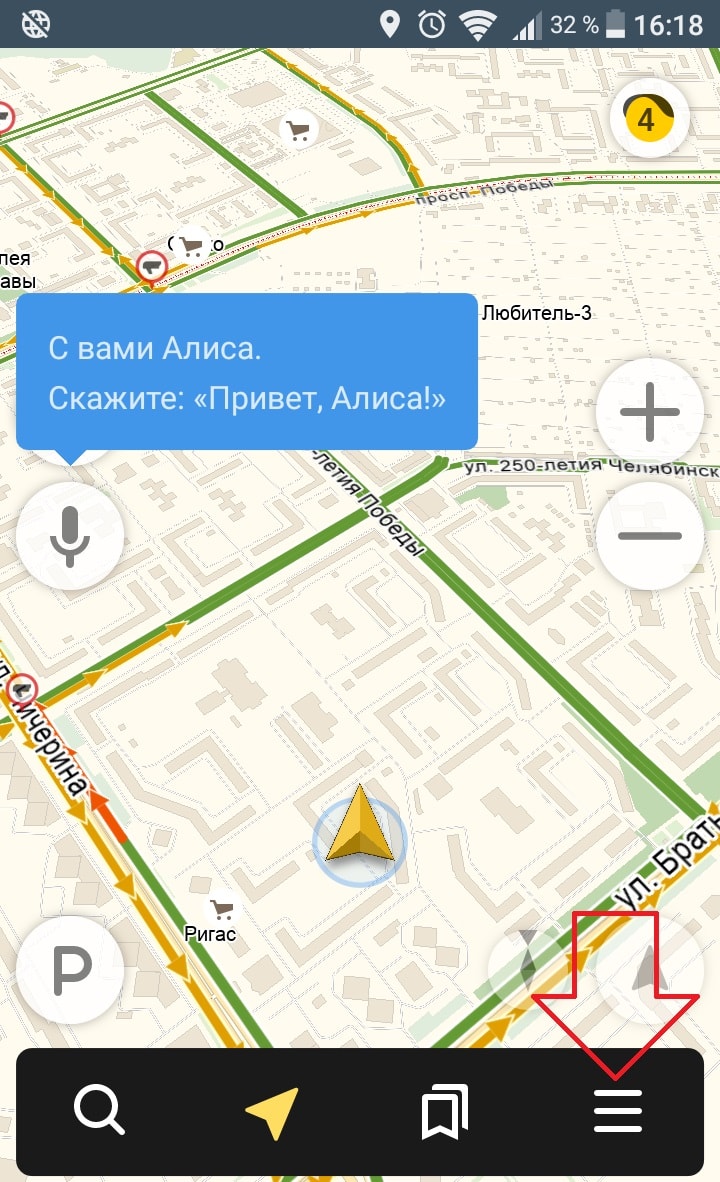
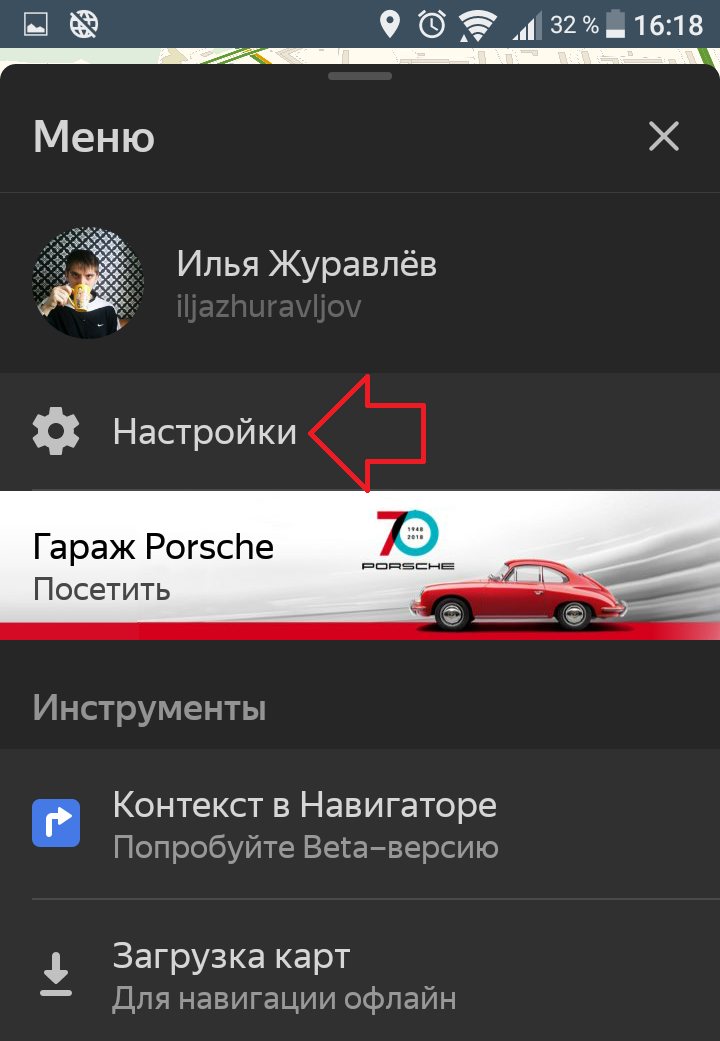
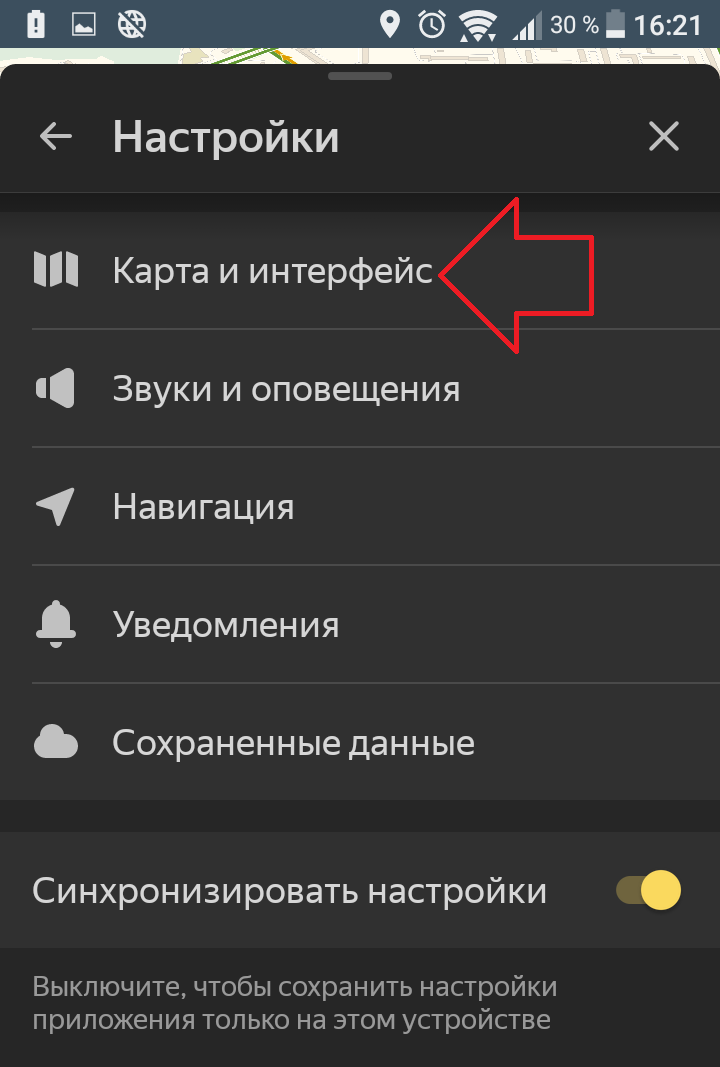

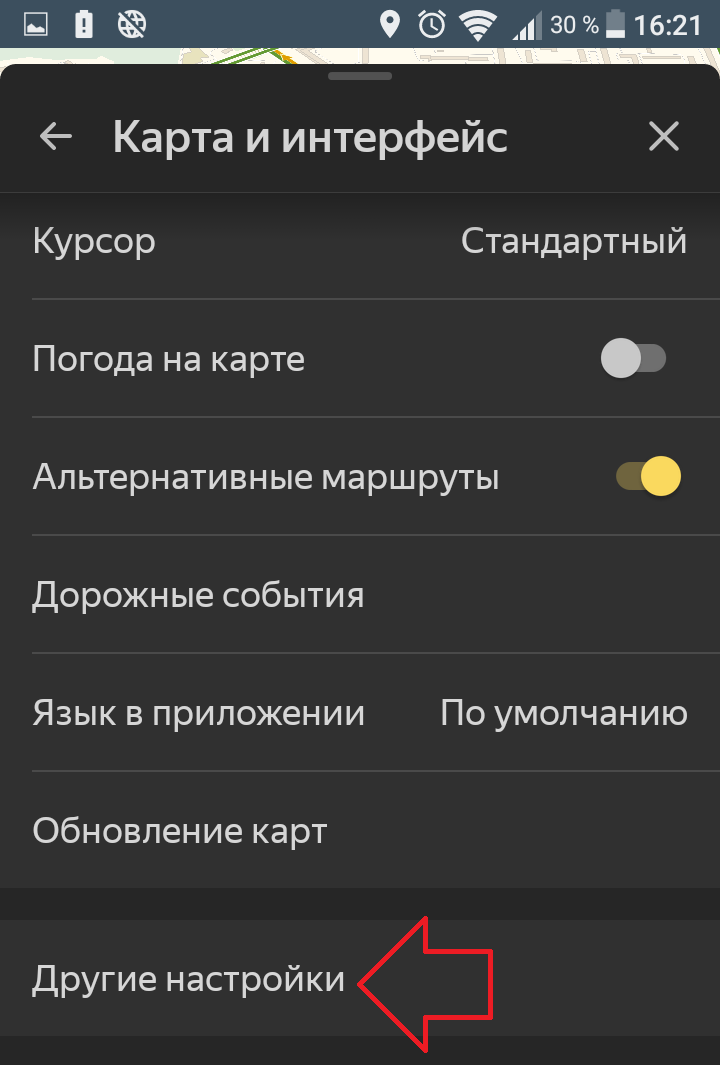

Как скачать голоса для навигатора Яндекс
Остались вопросы? Напиши комментарий! Удачи!

Как пользоваться Яндекс.Навигатором на телефоне: инструкция
Краткое историческое отступление
Общее описание "Яндекс.Навигатора"

Системные требования
Установка на смартфон с операционной системой Android


Прокладка маршрута и другие базовые функции

Использование карт оффлайн

Функционал, доступный без интернет-подключения
Отзывы пользователей о приложении


Подводя итог
Программа "Яндекс.Навигатор": отзывы, инструкция и особенности
«Яндекс.Навигатор»: краткий обзор

Интерфейс приложения
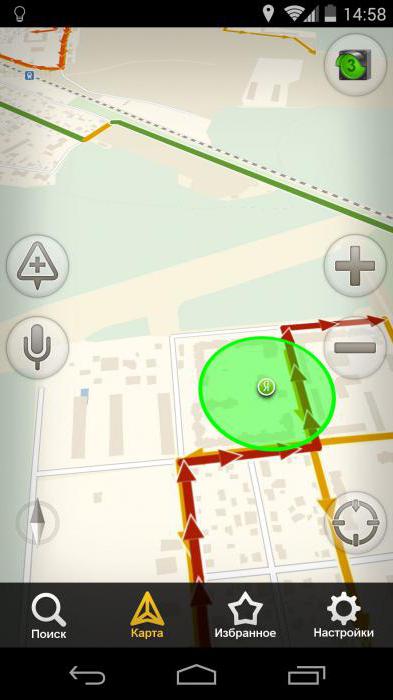
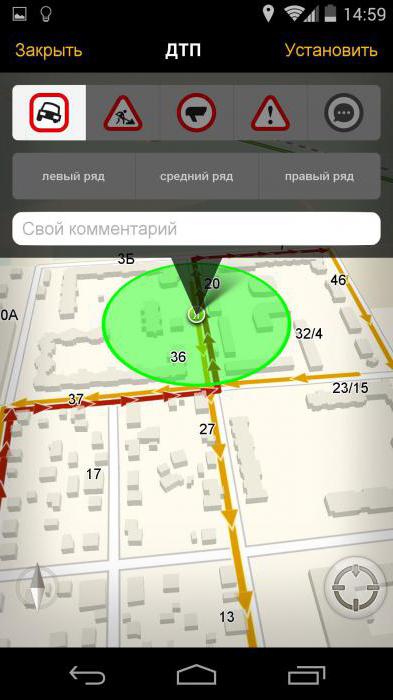
Инструкция по использованию
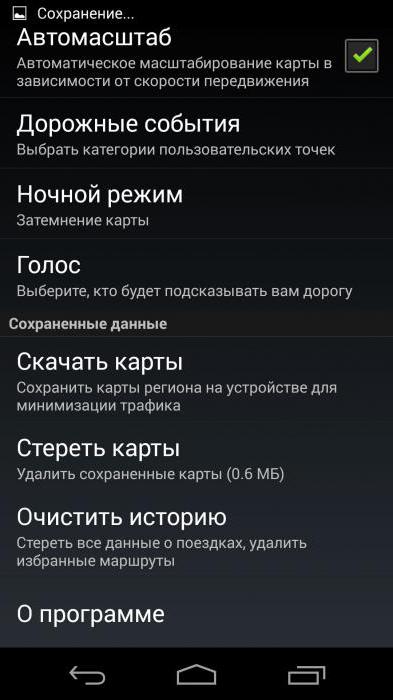
Конфигурация приложения
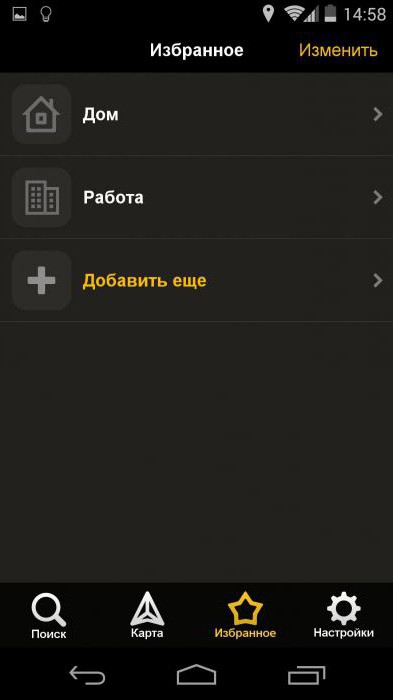
Построение маршрута
Движение
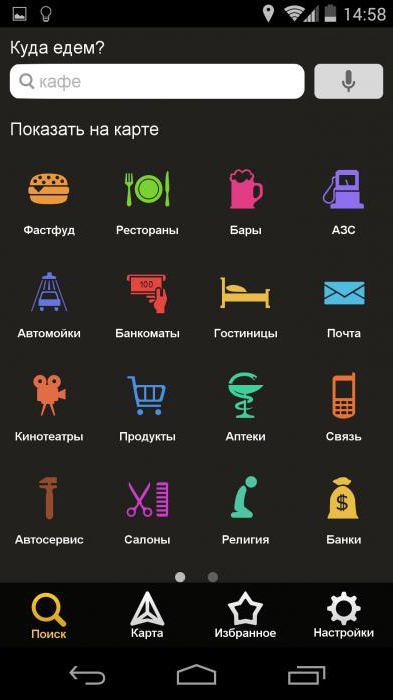
«Яндекс.Навигатор»: отзывы пользователей
iOS и Windows Phone
Выводы

Как пользоваться «Яндекс Навигатор» и «Яндекс Карты» без подключения к интернету







[Решено] Яндекс Навигатор - как пользоваться программой?
Описание работы Яндекс Навигатор



Для использования Яндекс Навигатором в оффлайн режиме:

Яндекс Навигатор для компьютера: как установить, как настроить?

Как установить Яндекс Навигатор?

Где скачать для компьютера с OC Windows?
Как в Яндекс Навигаторе проложить маршрут?
Голосовой помощник Алиса

Как отключить Алису?

Возможен ли поиск по координатам?
Как включить пешеходный режим?
Как скачать карты, чтобы пользоваться Яндекс Навигатором без Интернета?

Можно ли включить карту осадков?
Как очистить историю поездок?

Чем отличаются Яндекс Карты от Яндекс Навигатора?
Можно ли отдельно посмотреть карту метро Яндекс?

 Добавить сайт в избранное
Добавить сайт в избранное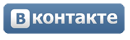




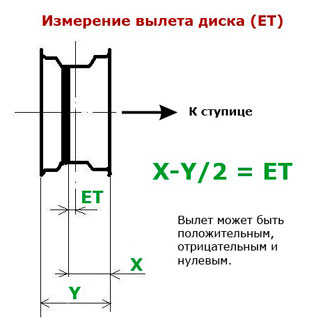









.jpg)